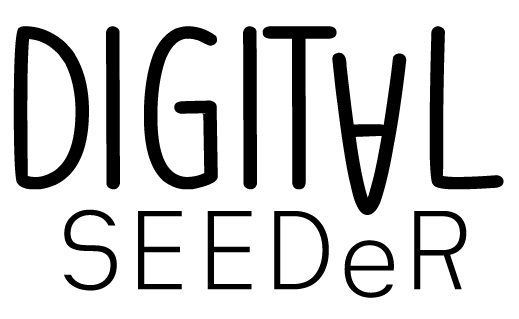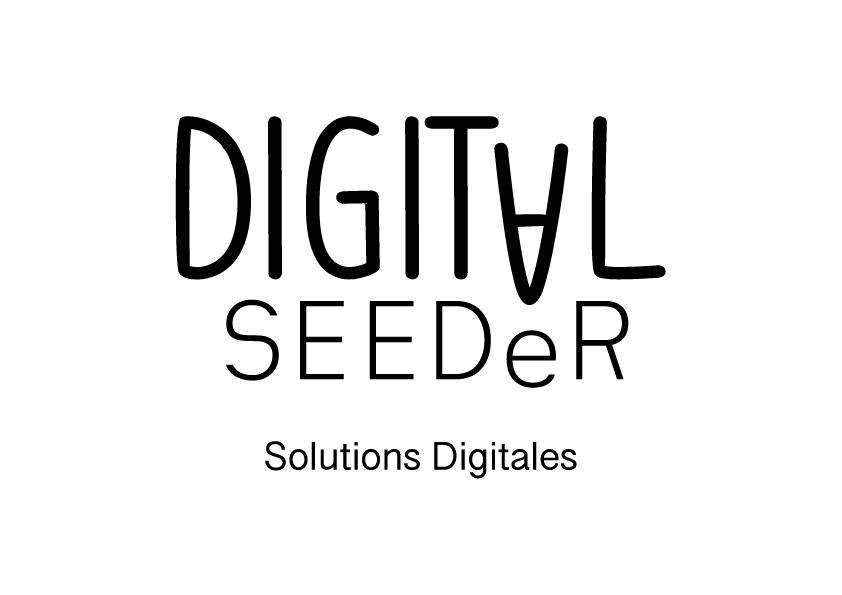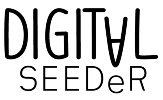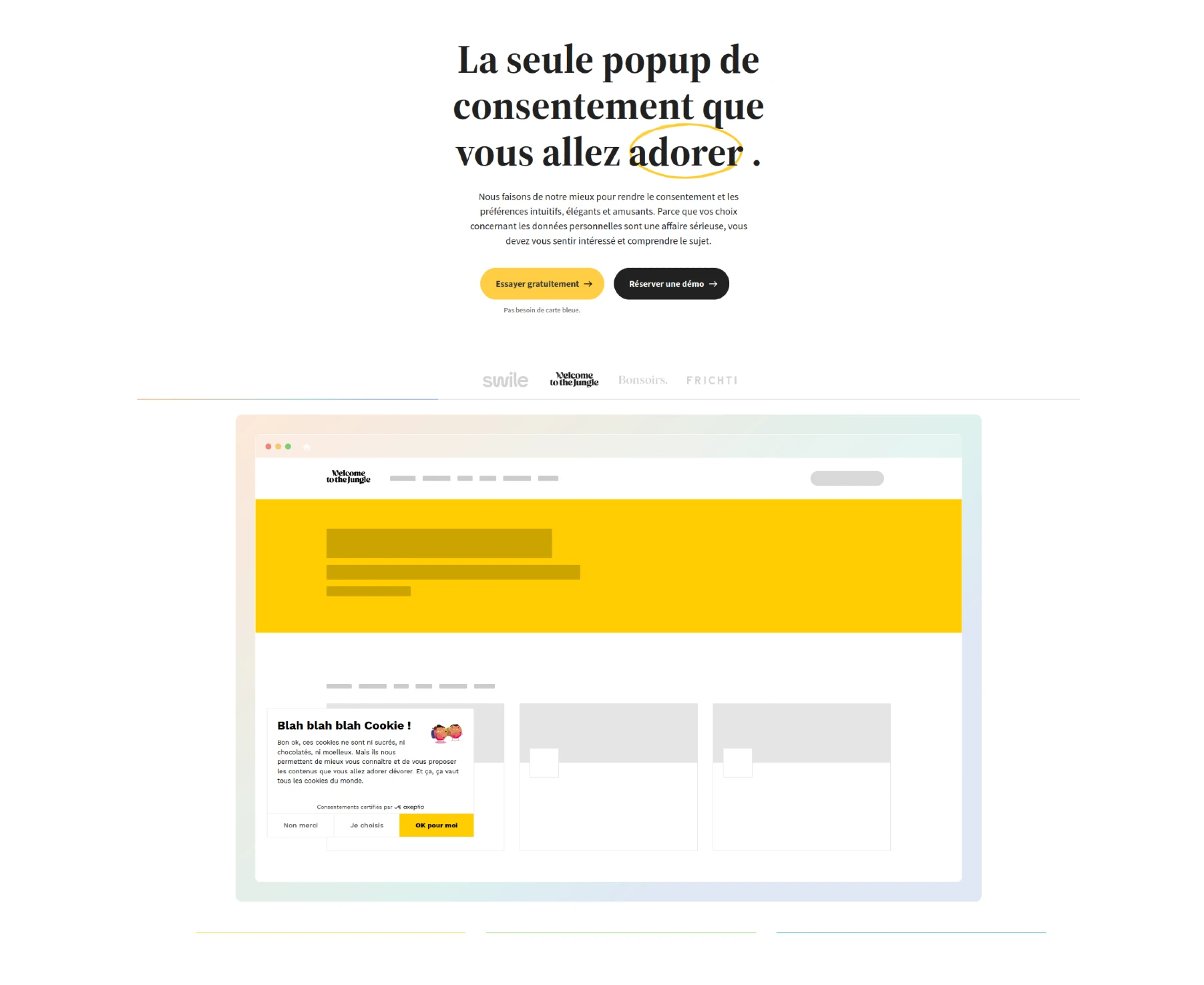Un site Internet aux normes RGPD.
Être aux normes RGPD est un travail de longue haleine. L’objectif étant de toujours progresser vers le 100% RGPD. Une des premières choses à effectuer pour être en conformité, et si vous comptabilisez les visites sur votre site Internet, est de récolter ces informations seulement si l’internaute a donné son consentement.
Pour ce faire, nous allons combiner la solution Axeptio à Google Tag Manager et Google Analytics.
Pré-requis:
Posséder un compte Axeptio (mode free)
Posséder un compte Google Analytics et votre balise UA-XXX
Posséder un compte Google Tag Manager
Insérer Google Tag Manager à votre site Internet
Première étape, récupérer le code javascript de Google Tag Manager et insérer-le sur votre site Internet dans la balise head.
Inscription à Axeptio
Axeptio est un des leaders de la RGPD en ligne, cette solution française, permet de coupler Google Tag Manager en lui envoyant des évènements personnalisés.
L’objectif final étant de déclencher la récupération des statistiques Google lorsque l’internaute valide le consentement. Pour cela plusieurs étapes de configuration sont nécessaires.
En premier lieu inscrivez-vous à Axeptio en mode gratuit, cela suffira pour notre exemple.
Créez un projet, renseignez l’url de votre site Internet, choisissez votre tarification à Free (qui permet de contrôler jusqu’à 2 cookies de tracking) configurez vos textes, images et publiez votre paramétrage.
Récupérez ensuite le code d’intégration depuis l’onglet intégration de votre projet et copiez-le.
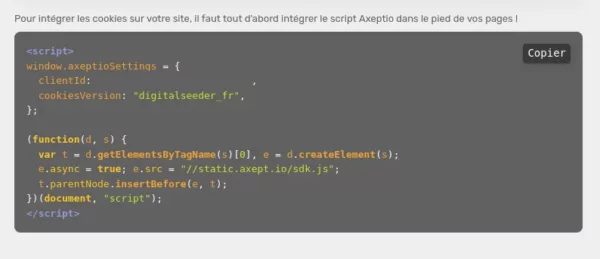
Google Tag Manager
Dans votre compte Google Tag Manager.
Créez un tag nommé Axeptio avec un template custom HTML et placez le code javascript Axeptio dedans, dans la zone déclencheur, sélectionnez Toutes les pages. Ainsi le script Axeptio sera déclenché sur toutes les pages de votre site Internet.
Ensuite créez une variable, nommez-la Google Analytics et choisissez le type de variable “Paramètres Google Analytics“, copiez ensuite votre code UA dans le champs ID-de-suivi
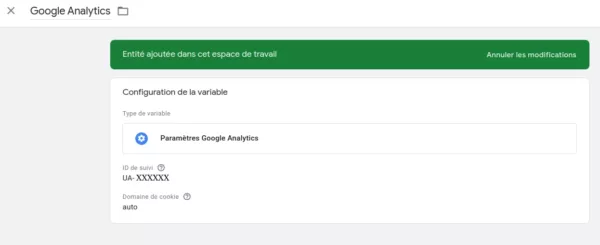
Vous souhaitez, bien évidemment, collecter les informations sur toutes les pages de votre site Internet, pour cela créez un tag que vous appellerez “GA – Pages vues” en choisissant le template “Google Analytics : Universal Analytics” et dans “Paramètres Google Analytics” choisissez la variable que vous venez de créer.
Dans le déclencheur ou trigger, créez un nouveau déclencheur que vous appellerez “Axeptio – axeptio_activate_google_analytics”, choisissez le template custom event et insérer le texte suivant : axeptio_activate_google_analytics.
Cette variable est envoyée par Axeptio à Google Tag Manager à chaque page vue. Ainsi les visites seront comptabilisées seulement si l’internaute a donné son consentement à la pose des cookies. Vous pouvez lite notre article sur comment traquer vos visiteurs avec les google tags tracker
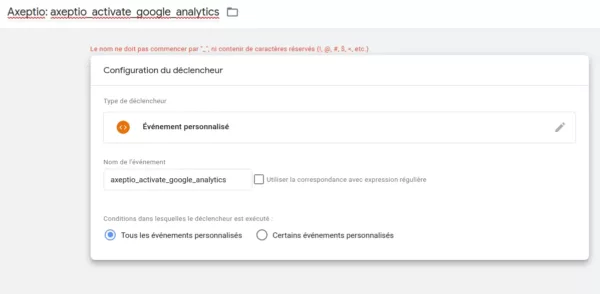
Vérification de la configuration
Dans Google Tag Manager, prévisualisez votre configuration en connectant votre site Internet. (bouton “prévisualiser” en haut à droite)
Si votre configuration est correcte, l’évènement pages vues ne devrait pas être déclenché, car vous n’avez pas encore acceptez les cookies.
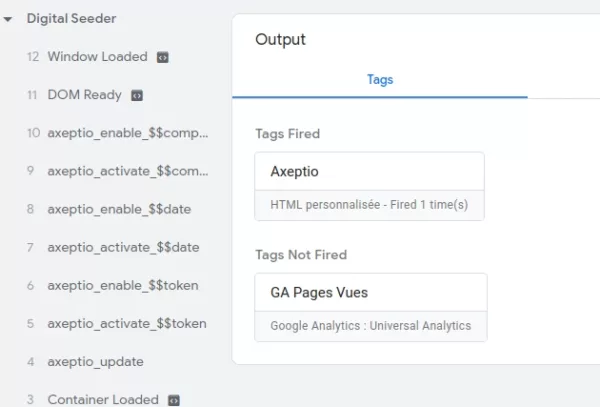
Acceptez les cookies et rechargez la page puis vérifiez que le tracking est bien capté depuis Google Tag Manager.
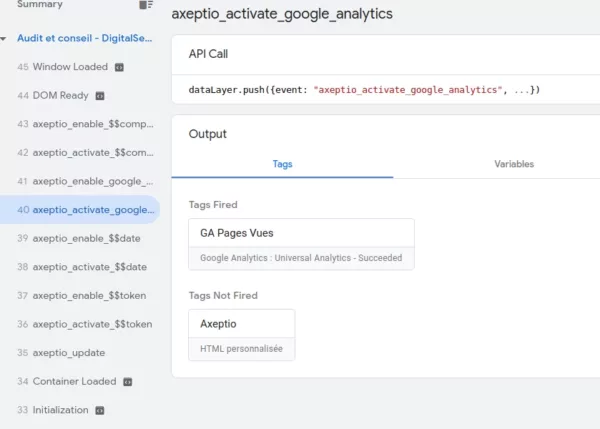
Pour conclure
Axeptio couplé à Google Tag Manager vous assure la conformité aux normes RGPD en vigueur, cependant une baisse significative des statistiques est à prévoir, car tous les internautes ne valident pas le choix d’accepter les cookies.
Chez DigitalSeeder nous avons pu constater des pertes de statistiques de l’ordre de 40 à 60% suivant les sites !
Une méthode plus radicale pour palier à cette baisse significative est de poser un “consent wall” qui empêche toute navigation sur le site Internet tant que vous n’acceptez pas les cookies. Ce type de contrainte est un parti pris, à vous de voir si vous souhaitez vous y engager.